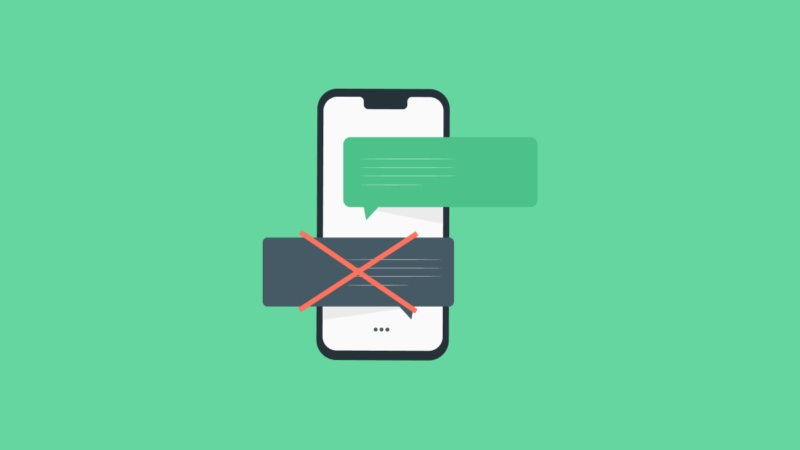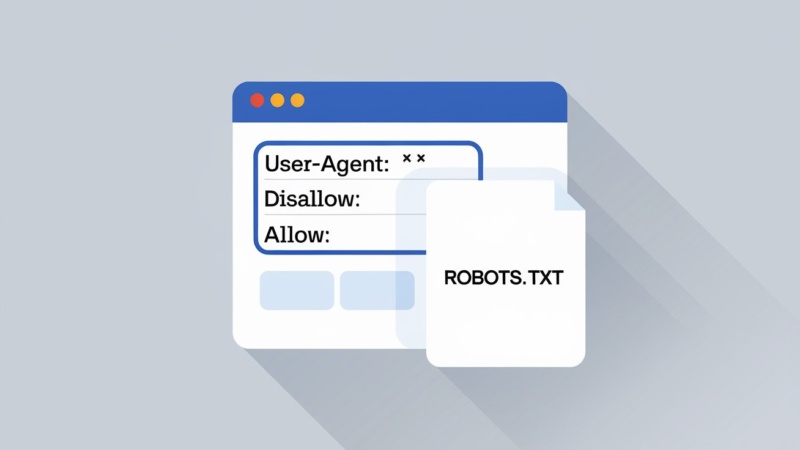Desabilitar comentários no WordPress traz uma série de vantagens e desvantagens. Nesse artigo, entraremos em detalhes sobre cada uma delas e ensinaremos a desativar e ativar as respostas aos posts quando houver a necessidade.
Afinal de contas, não é todo tipo de site que precisa ter uma seção específica para comentários e, em alguns casos, desabilitar essa função do WordPress pode até mesmo gerar mais segurança para seus conteúdos. Fique tranquilo que entraremos em detalhes sobre isso.
Antes, fica apenas o alerta de ler o conteúdo até o final, principalmente para entender a relevância da desativação dos comentários, além de entender os momentos que eles precisam estar ativos, para engajar, ainda mais, sua audiência.
Por que desabilitar os comentários do WordPress?
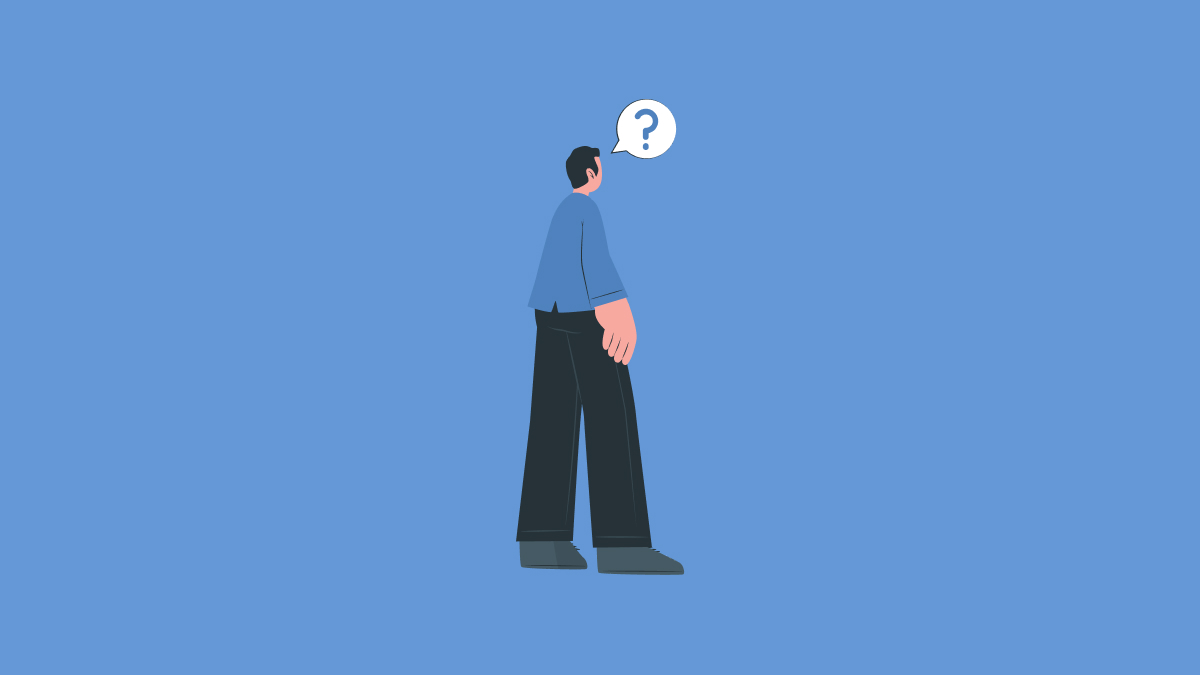
Embora isso possa soar estranho para os proprietários de blog, existem diferentes e importantes motivos para se desativar os comentários do WordPress. Falaremos sobre eles a seguir:
Porque comentários no WordPress são foco de SPAM
Spam é o conteúdo indesejável compartilhado muitas vezes de forma robótica pela internet. Muito comum em e-mails, eles também se fazem presentes nos comentários, contendo muitas vezes links para sites que roubam dados e tendem a prejudicar sua audiência.
Claro, existem formas de declarar “guerra ao SPAM” através de plugins competentes como o Akismet. Entretanto, como novos modelos de mensagens indesejadas são criados diariamente, muitas vezes esses plugins não conseguem barrar todas os comentários maliciosos.
Logo, muitos preferem desativar os comentários do WordPress de uma vez, tendo assim a tranquilidade de focar apenas na produção de conteúdo.
Porque eles podem não ser necessários
Nem todo site precisa necessariamente ter seus comentários ativados. Lojas virtuais, por exemplo, podem focar exclusivamente em produtos e na divulgação manual de avaliação dos clientes.
Para se ter ideia, muitos proprietários de e-commerce, alegam que a prática de manter os comentários pode fazer com que o cliente se distraia e até mesmo desista da compra devido a algum feedback negativo muitas vezes não genuíno.
Outro exemplo de tipo de site que não precisa ter os comentários ativados são os de documentação, aqueles que se listam tutoriais para uso de determinada plataforma. Neles, como já existe suporte, não faz sentido abrir comentários, visto que provavelmente se aglomerarão várias dúvidas que não decorrem necessariamente do tema tratado.
Por último, temos o exemplo de sites que utilizam o BudyPress, uma plataforma de fóruns para WordPress (ou até mesmo sistemas similares). Como a estrutura do plugin já permite comentários seguidos, por ser a proposta de um fórum, não faz sentido manter os comentários nativos.
Portanto, independente do seu site, saiba que não há uma obrigatoriedade real de se manter comentários. Principalmente se ele já tiver um alto volume de tráfego e possuir poucas respostas aos posts, algo natural no nosso país.
Porque podem ser um risco de segurança
Lembra do SPAM que falamos? Eles possuem links para sites maliciosos que envolvem roubo de dados e iscas digitais, prontas para capturar informações de cartões de crédito.
O problema é que mesmo sabendo que esses links são negativos, se a sua audiência for redirecionada para um tráfego perigoso, isso pode impactar negativamente a sua reputação com o Google, te fazendo perder espaço nas buscas e afetando diretamente suas vendas.
De forma extremamente reducionista, é como se o Google pensasse: “Bom, se ele não se importa em proteger de verdade o site, vou indicar o concorrente que é mais seguro”.
Quando manter ativo os comentários do WordPress?
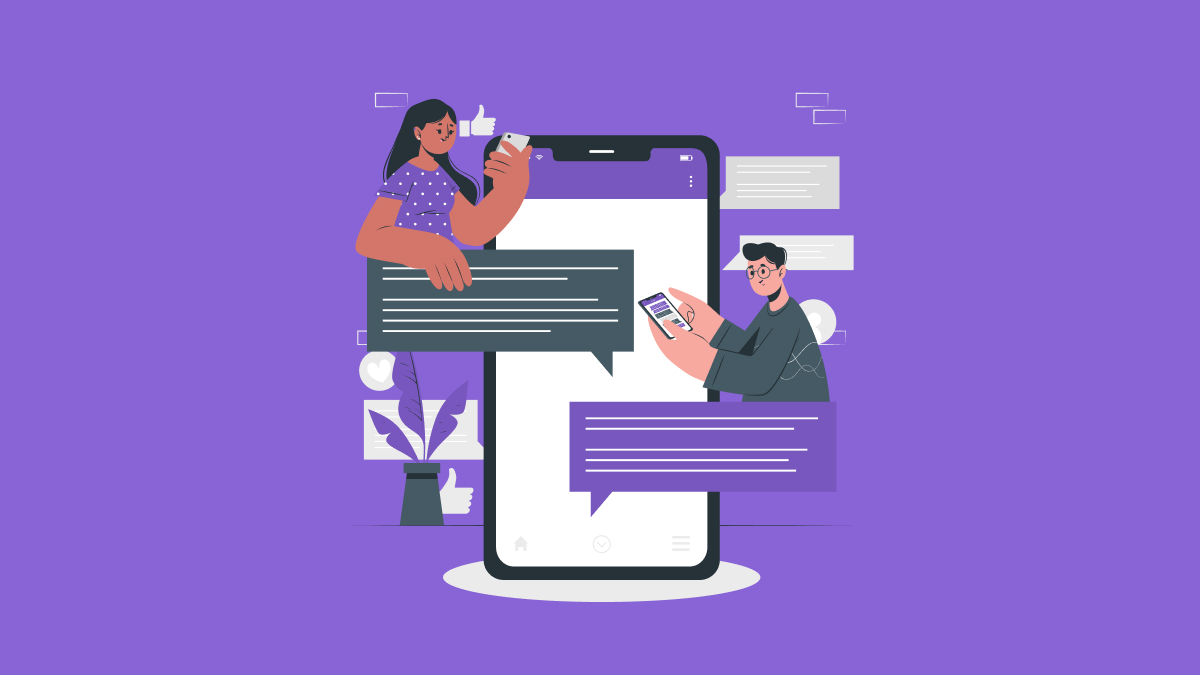
Principalmente quando é necessário obter feedback constante da sua audiência como em tutoriais, notícias e conteúdo multimídia. Sites como o nosso, por exemplo, precisam ter os comentários ativos devido às possíveis dúvidas de nossos leitores.
Imagine ter uma dúvida e não poder tirá-la porque o responsável pelo tutorial simplesmente desativou esse recurso no WordPress.
Além do mais, é através dos comentários que temos noção de quais conteúdos publicar futuramente, visto que as respostas da audiência tendem a dar dicas do que está sendo foco do mercado WordPress, no nosso caso.
Por último, orientamos manter habilitado os comentários do WordPress quando o seu site mantém um bom fluxo de respostas. É bem difícil um blog possuir comentários frequentes. Logo, se isso acontece, mantenha e explore, no bom sentido, maneiras de transformar esses comentários em conteúdos relevantes.
Como desabilitar os comentários do WordPress (do site inteiro)
Nessa seção mostraremos como desativar os comentários do WordPress de uma só vez, sem distinção de posts e páginas, fazendo com que o site, por completo, fique livre de comentários.
Lembrando que, mesmo sem backup, essa ação é recuperável, já que os comentários excluídos irão para a lixeira. Ainda assim, reflita bastante antes de se livrar de todos os comentários já feitos nos seus posts.
1. Apague todos os comentários já publicados
Entre na área administrativa do WordPress e vá em Comentários. Assim, será visto todos os comentários no seu site.
Clique na caixa ao lado de "Autor", para selecionar todos os comentários da página.
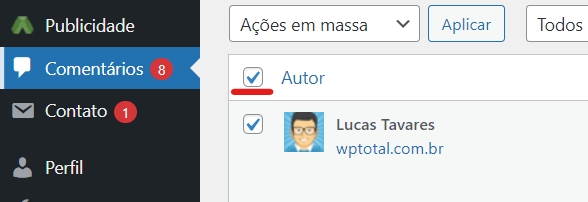
Depois, na caixa de seleção de Ações em Massa, selecione “Mover para Lixeira” e clique no botão aplicar.
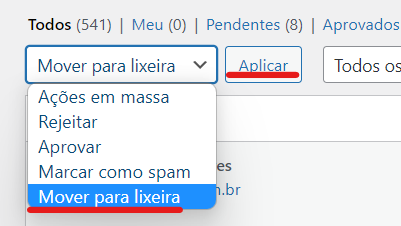
Se ainda restarem outras páginas de comentários, faça o mesmo procedimento novamente, até que todas as respostas de post estejam na lixeira.
OBS: Se quiser desabilitar novos comentários, mas manter os antigos, ignore os passos acima.
2. Apague os formulários de comentário de todos os posts e páginas
Vá no menu lateral do WordPress → Configurações → Discussão. Na nova tela que aparecer, procure a opção “Encerrar automaticamente comentários em posts com mais de x dias” e preencha o campo com a opção “0”. Dessa forma, se garante que o formulário não será mostrado nos posts mais recentes.

3. Impeça que comentários novos sejam feitos
Na seção “Configuração padrão de post”, da mesma página que estamos, desmarque a opção (ela está ativada por padrão) “Permitir que pessoas enviem comentários em novos posts”. Assim, cada nova postagem já estará bloqueada para comentários automaticamente.

Como desativar os comentários do WordPress em vários posts ou páginas
Pode ser que tenha entrado nesse tutorial à procura de uma opção de limitar os comentários de um conjunto de posts ou páginas. Se for o caso, o WordPress permite essa função.
Para isso, vá para a área de administração em Posts → Todos os posts (em Páginas → Todas as páginas, se for seu objetivo). Marque, através da caixa de seleção, quais os posts que deseja a desativação dos comentários.
Selecione “Edição” na caixa de seleção e clique em Aplicar.
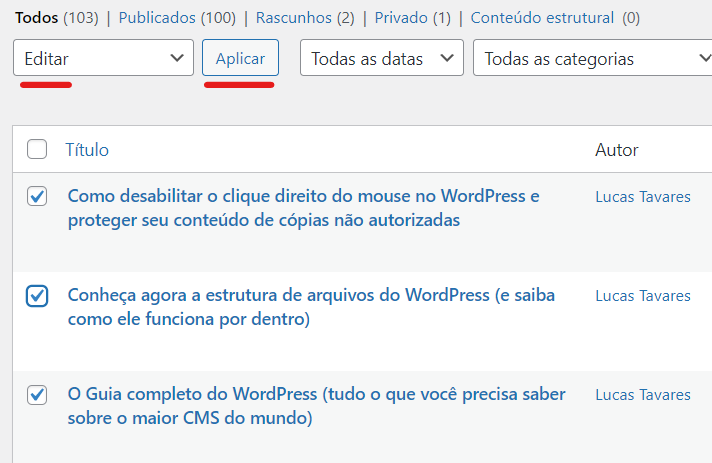
Agora basta selecionar a opção “Não permitir” na seção comentários, como indica a imagem.
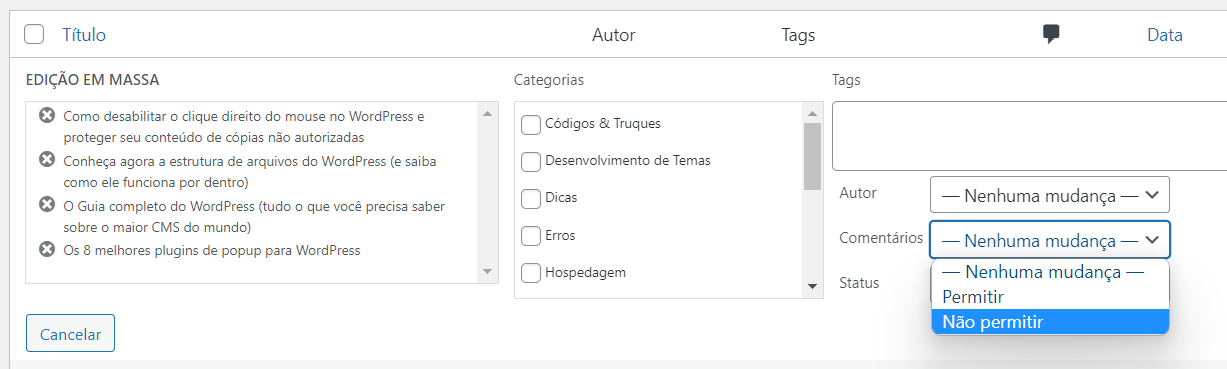
Como desabilitar os comentários do WordPress em uma página ou post específico
Caso queira desativar os comentários do WordPress apenas em um único post, é extremamente simples. Abra o post e na barra lateral do Gutenberg, editor padrão do CMS, na seção post, desmarque a opção “Permitir comentários” na seção “Discussão”, como indica a imagem abaixo.
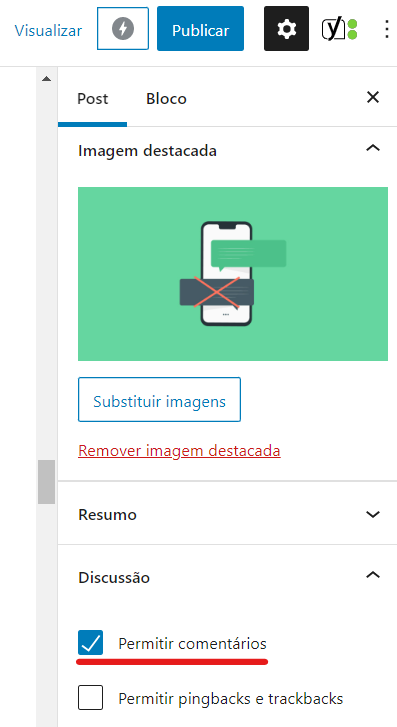
Dessa maneira, o formulário de contato deixará de ser exibido apenas nesse conteúdo específico.
Como desativar os comentários do WordPress em arquivos de mídia
Muitos usuários não sabem, mas quando se faz upload de arquivos de mídia, o WordPress gera, de forma automática, páginas individuais para cada arquivo. Essas páginas também possuem formulários de contato.
Embora é pouco provável alguém comentar nesse tipo de página, se quiser desativar os comentários delas, no menu lateral esquerdo do WordPress, dentro do painel, vá em Mídia → Biblioteca, procure o arquivo de mídia que deseja e clique em “Editar”.
Na seção “Discussão” desmarque “Permitir Comentários”. Depois, basta clicar em “Atualizar”, bem parecido com a permissão de comentários em posts individuais que explicamos no tópico anterior.
OBS: Essa opção pode não aparecer disponível a depender do seu tema e versão do WordPress.
Comentários em arquivos de mídia são diferentes dos comentários em posts e páginas
Infelizmente, não existe uma configuração do WordPress para desativar todos os comentários em arquivos de mídia automaticamente. Então é uma tarefa surreal fazer isso para sites com muitas imagens.
Logo, se deseja desativar todos os comentários em arquivos de mídia, será necessário usar um código específico para isso no arquivo functions.php.
Se for um usuário iniciante, sugerimos ignorar esse passo, já que códigos mal inseridos podem gerar problemas, se colocados em um arquivo ou área errada. Afinal de contas, dificilmente alguém realmente irá comentar nos seus arquivos de mídia e, se o fizerem, é improvável que muitas pessoas visualizem, pois essas páginas ficam “ocultas” a maior parte do tempo.
Se for um usuário intermédiário/avançado e quiser utilizar o código sugerido, fica a sugestão de realizar um backup antes. Dada essas recomendações, vamos ao código.
function disable_media_comment( $open, $post_id ) {
$post = get_post( $post_id );
if( $post->post_type == 'attachment' ) {
return false;
}
return $open;
}
add_filter( 'comments_open', 'disable_media_comment', 10 , 2 );Basta inseri-lo no final do arquivo functions.php do seu tema.
Como desabilitar os comentários do WordPress usando um plugin
Ao invés de mexer com códigos, ter que selecionar posts diferentes e ter dificuldade para realizar todos os passos anteriores, é possível utilizar um plugin para desabilitar os comentários do WordPress de forma otimizada.
Claro, os métodos manuais possuem sua utilidade, principalmente em relação à flexibilidade deles. Mas para soluções mais rápidas, um bom plugin é uma mão na roda.
Estamos falando do Disable Comments, em que todos os comentários podem ser desativados com um único clique. Sem falar na opção de escolher se os comentários serão desativados apenas em posts, páginas ou arquivos de mídia.
Depois de ter baixado, instalado e ativado o Disable Comments, vá em Configurações → Desativar Comentários no menu lateral do WordPress.
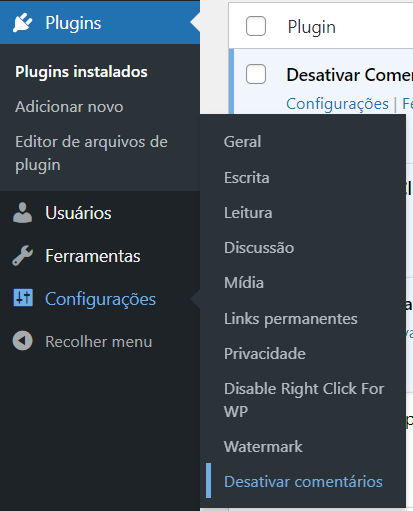
Fazendo isso, haverão duas opções diferentes: "Deletar comentários e Desativar comentários”. Há a possibilidade de também escolher se prefere fazer isso em tipos diferentes de posts.
Se quiser desabilitar os comentários em todo o site, marque a caixa "Everywhere". Caso queira desabilitar apenas em posts, páginas ou mídia, marque os checkboxes correspondentes.
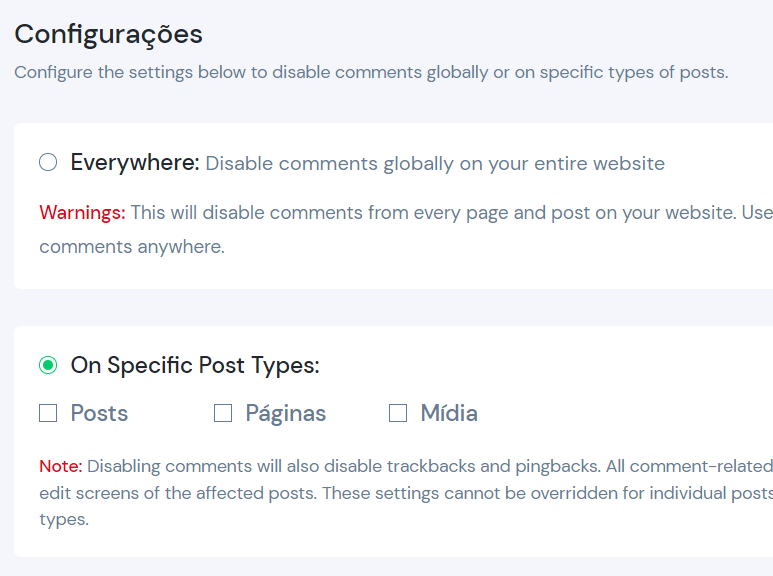
Assim, se remove os comentários de uma forma extremamente simples e em pouquíssimos cliques.
Conclusão
No artigo de hoje, mostramos algumas boas maneiras de desativar os comentários do WordPress. Fizemos isso porque, dependendo do seu nível como usuário, há algumas formas mais fáceis que outras. Logo, escolha a que for melhor, de acordo com as suas necessidades.
Qualquer dúvida, pode falar com a gente aqui nos comentários. Vamos te responder assim que possível. Esperamos que o conteúdo tenha sido extremamente esclarecedor. Um forte abraço!